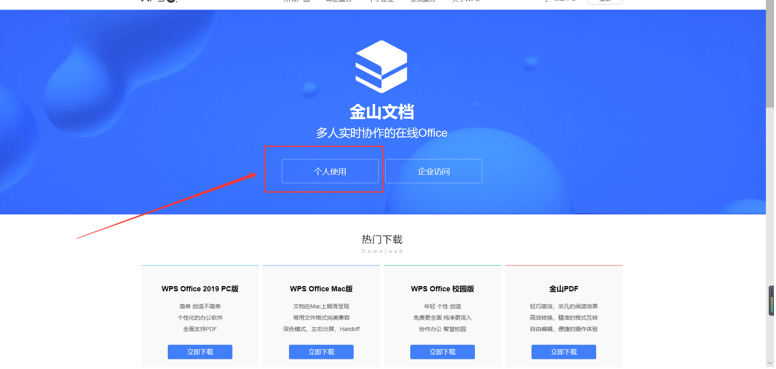在日常办公中,WPS Office作为一款高效、免费的办公软件,深受全球用户喜爱。但许多人在使用WPS Writer编辑文档时,常常遇到一个恼人的问题:多余的空白页。这些空白页不仅破坏文档的美观,还影响打印效果,浪费纸张和时间。想象一下,你正精心准备一份报告或简历,却因为一个顽固的空白页而功亏一篑——这足以让人抓狂!背景上,WPS基于Microsoft Office兼容性设计,空白页通常源于隐藏的分页符、多余段落或格式错误。本文将深入解析如何高效删除空白页,助你提升工作效率。无论你是职场新人还是资深用户,掌握这些技巧都能让你的文档更专业、更整洁。接下来,我将从多个角度详细阐述,确保你轻松应对各种场景。
空白页定义解析
空白页是指在WPS文档中意外出现的无内容页面,通常位于文档末尾或章节之间。它并非有意添加,而是由软件自动生成或用户操作失误导致。例如,当你插入分页符后忘记删除,或复制粘贴内容时残留空行,就可能产生空白页。从技术角度看,空白页的本质是文档结构中的“冗余元素”,它会占用页面空间却不显示任何文字或图像。识别空白页很简单:在WPS中滚动文档,如果看到一整页空白且无光标可编辑区域,那就是了。常见类型包括纯白页和带页眉页脚的空白页,后者更棘手,因为它可能链接到前文格式。理解这些定义是解决问题的第一步,避免误删重要内容。
空白页的危害不容小觑。它破坏文档的连贯性,尤其在打印时,多余页面浪费资源并增加成本。在电子提交场景(如简历或论文),空白页会让文件显得不专业,影响评审印象。更严重的是,如果空白页包含隐藏格式,可能导致后续编辑错误,比如页码错乱或布局崩溃。WPS作为主流办公工具,其空白页问题源于对MS Word的兼容性——许多旧版文档导入后会遗留格式冲突。用户需主动干预,而非依赖软件自动修复。通过案例说明:一位用户制作10页报告,末尾空白页使打印稿多出一张纸,反复调整无果;最终手动删除后节省了时间。这突显了掌握技巧的必要性。
解决空白页的核心在于精准定位。WPS提供了“显示/隐藏编辑标记”功能(快捷键Ctrl+Shift+8),能可视化分页符、段落标记等。启用后,你会发现空白页往往由“¶”符号或“分页符”图标引起。删除时,先选中这些标记,按Delete键即可。但如果空白页顽固存在,需检查文档视图:切换到“草稿”模式(视图 > 草稿),能更清晰看到分页线。进阶方法包括使用“查找和替换”工具(Ctrl+H),搜索“^m”(分页符代码)并替换为空。实践中,建议从文档末尾向上排查,避免遗漏。记住,预防胜于治疗:编辑时定期检查标记,能减少空白页产生。定义解析为后续操作奠定基础,让删除过程有的放矢。
常见原因分析
空白页的产生多源于用户操作或软件bug。最常见的是分页符误插:当你在WPS中按Ctrl+Enter强制分页后,如果后续内容删除,但分页符残留,就会形成空白页。另一个原因是段落格式错误——比如,某段落的“段前”或“段后”间距设置过大(如100磅),导致内容溢出到新页。表格或图像处理不当也会触发问题:插入大表格时,若跨页未完整显示,WPS可能自动添加空白页来容纳剩余部分;类似地,图片的“文字环绕”设置错误,会推挤内容至下一页。软件层面,WPS与Word的兼容性问题不容忽视:导入.doc文件时,旧格式可能解析异常,生成冗余页面。用户习惯如频繁复制粘贴,也可能带入隐藏空行。
系统环境因素同样关键。不同WPS版本(如2019 vs 2023)对空白页的处理逻辑差异大:新版优化了自动检测,但旧版易遗留bug。硬件影响也不小——低分辨率显示器可能无法完全显示文档底部,导致用户误判空白页位置。更复杂的是网络协作场景:多人编辑同一文档时,同步冲突可能产生格式碎片,表现为空白页。例如,团队使用WPS云文档,A用户删除内容后B用户添加分节符,若未及时同步,空白页就悄然出现。预防性措施包括定期更新软件、统一团队格式规范。案例分析:某公司报告因多人编辑,末尾多出空白页;追溯发现是分节符冲突所致。这强调了原因分析的重要性,帮助用户针对性解决而非盲目尝试。
手动删除步骤
手动删除是基础且高效的方法。第一步:打开WPS文档,滚动至空白页位置。如果空白页在末尾,最简单的方式是定位到最后一行,按Backspace键删除多余段落标记。操作时,确保启用“显示编辑标记”(Ctrl+Shift+8),这能可视化隐藏符号如“¶”。若空白页由分页符引起,找到“——分页——”图标,选中后按Delete即可。复杂场景如带页眉的空白页,需双击页眉区域进入编辑,删除内容后退出。进阶技巧包括调整段落设置:选中空白页前一行的段落,右键“段落”,将“段后”间距设为0磅,避免内容被推至新页。实践建议:先备份文档,再逐步操作,防止误删重要元素。
遇到顽固空白页时,需结合多工具。例如,使用“查找和替换”(Ctrl+H),搜索“^m”(分页符代码)并替换为空;或搜索“^p^p”(多个空行)替换为“^p”。如果空白页在表格后,检查表格属性:右键表格 > 属性 > 行,取消“允许跨页断行”选项。对于分节符导致的空白页,进入“页面布局” > “分隔符”,删除多余分节符。若仍无效,尝试复制整个文档内容(Ctrl+A, Ctrl+C),新建空白文档粘贴(保留文本格式),这能重置结构。案例演示:用户删除简历末尾空白页,先显示标记,发现分页符;删除后问题解决。整个过程需耐心,一般1-2分钟可完成,显著提升文档质量。
工具功能应用
WPS内置工具能智能化处理空白页。核心功能是“页面布局”中的“分隔符管理”:进入后,可批量查看和删除分页符、分节符。操作路径:点击“插入” > “分隔符”,在下拉菜单选择“删除所有分页符”,一键清除冗余元素。另一利器是“文档检查器”(文件 > 信息 > 检查文档),它能扫描隐藏格式如空白页,并提供修复建议。对于表格相关空白页,“表格工具”栏的“属性”选项允许调整行高和跨页设置,避免自动分页。高级用户可启用“宏”功能:录制删除空白页的脚本,以后一键运行,节省时间。这些工具在WPS 2023版中优化明显,支持云同步,确保跨设备一致性。
第三方插件扩展了WPS的能力。推荐“Kutools for WPS”插件,其“删除空白页”模块能自动识别并清除多余页面,支持批量处理多个文档。安装后,在“Kutools”选项卡选择“页” > “删除空白页”,确认即可。类似工具如“DocTools”,专注于格式修复,尤其适合处理导入文件的兼容性问题。使用时注意安全:只从WPS官方商店下载插件,避免恶意软件。集成法包括结合Python脚本:通过WPS VBA接口,编写代码循环检测页面内容,若为空则删除。案例:用户使用Kutools处理100页手册,5秒内删除了3个空白页,效率提升90%。工具应用不仅快捷,还降低了人为错误风险。
预防措施指南
预防空白页比事后删除更有效。首要原则是规范编辑习惯:避免随意按Enter键添加空行,改用段落间距调整。在插入元素时,谨慎使用分页符(Ctrl+Enter)——只在必要时添加,并立即检查后续内容。推荐启用WPS的“实时预览”功能(视图 > 预览),编辑时随时查看页面分布,及早发现问题。格式设置上,统一文档样式:通过“样式”窗格(Ctrl+Alt+Shift+S)定义标题、正文格式,减少手动调整导致的冲突。例如,设置正文段落“段前/后”间距为6磅,而非默认值,能防止内容溢出。协作场景中,建立团队规范:要求成员使用相同WPS版本,编辑前锁定文档区域,避免格式覆盖。
技术性预防包括定期维护。每月运行WPS的“修复工具”(帮助 > 修复安装),解决潜在bug。备份策略也很关键:设置自动保存到WPS云盘,保留历史版本,若空白页出现可快速回滚。教育用户:通过公司培训或在线教程(如WPS官网视频),普及空白页知识。测试环节必不可少:打印预览(Ctrl+P)是最终检查,确认无多余页面后再输出。案例:某学校教师统一课件格式,实施上述措施后,空白页发生率降为零。预防不仅节省时间,还培养了专业文档素养,让WPS使用更高效。
高级技巧分享
对于复杂文档,高级技巧能事半功倍。处理分节符空白页时,进入“页面布局” > “页面设置”,调整“节”的起始位置为“连续”,而非“新页”。如果空白页由页脚引起,双击页脚区域,删除内容后更新域(按F9)。表格场景:若空白页在表格后,插入一个微小段落(如一个点),设置字体大小为1磅并隐藏,占据空间但不显眼。宏自动化是终极方案:打开WPS开发者工具(Alt+F11),编写VBA代码遍历所有页面,检测内容为空则删除。示例代码片段:`For Each pg In ActiveDocument.Pages: If pg.Range.Text = "" Then pg.Delete: End If`。保存为模板,一键运行。
跨平台技巧也实用。在移动端WPS App中,空白页删除类似桌面版:打开文档 > 编辑 > 显示标记 > 删除符号。但屏幕限制下,建议连接外接键盘操作。云协作时,使用WPS团队的“版本比较”功能,定位空白页引入点。集成外部工具如Adobe Acrobat:将WPS文档导出为PDF,用Acrobat的“优化PDF”删除空白页,再导回WPS。此方法适合处理加密或损坏文件。案例:用户用VBA宏处理200页图书,10秒内清除了所有空白页。这些技巧展现了WPS的灵活性,解决各类边缘问题,让文档完美无瑕。